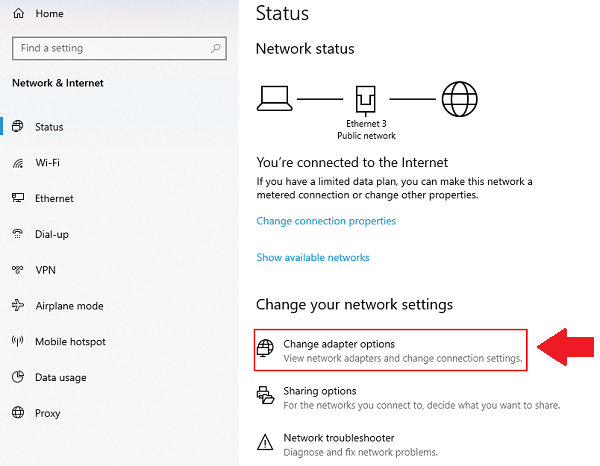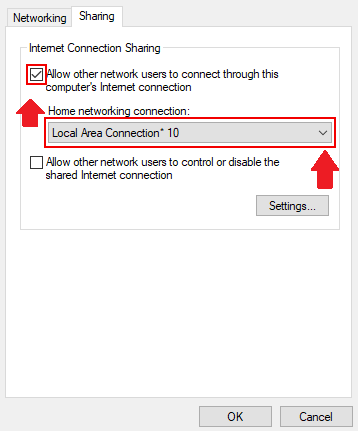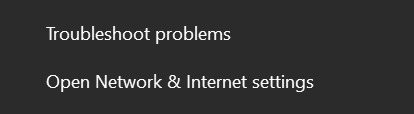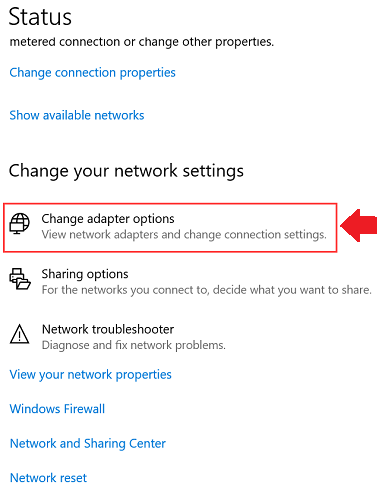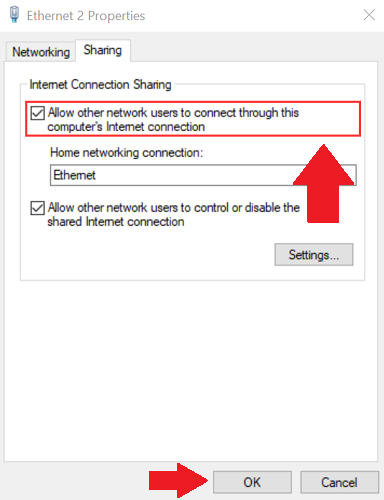Jak skonfigurować PureVPN dla Apple TV w 2022 roku?
Konfiguracja PureVPN na Apple TV nie jest taka prosta, ale jest to wykonalne zadanie. Przeprowadzimy Cię przez cały proces, abyś mógł odblokować blokowane geograficznie aplikacje do przesyłania strumieniowego na Apple TV z PureVPN.
Apple TV jest darem niebios dla ludzi podążających za modą na obcinanie kabli. Ale zgodnie z regułą w świecie streamingu, podczas próby uzyskania dostępu do niektórych treści za pośrednictwem Apple TV napotkasz ograniczenia geograficzne.
Jak wiesz, wiele usług przesyłania strumieniowego dostępnych na Apple TV, takich jak Netflix, Amazon Prime Video, Disney+ itp., oferuje różne biblioteki treści w zależności od regionu, z którego pochodzisz. Oznacza to, że za geoblokadami zawsze będą ukryte treści, zwłaszcza jeśli masz siedzibę poza Stanami Zjednoczonymi.
Prostym rozwiązaniem tego problemu jest skorzystanie z VPN dla Apple TV. PureVPN to jedna z najlepszych sieci VPN dla Apple TV ze względu na doskonałe możliwości odblokowywania.
Dlaczego potrzebujesz PureVPN do Apple TV?
Apple TV jest prosty w obsłudze i wymaga jedynie połączenia z Internetem, aby uzyskać dostęp do aplikacji i innych usług oferowanych przez Apple. Jednak treści oferowane przez aplikacje do przesyłania strumieniowego innych firm różnią się w zależności od regionu ze względu na ograniczenia geograficzne.
W związku z tym, jeśli dany program jest transmitowany w serwisie Netflix US, może być ograniczony w innych regionach. W związku z tym wszyscy właściciele Apple TV mieszkający poza USA tracą wiele treści w aplikacjach do przesyłania strumieniowego, które są dostępne tylko dla osób z USA.
W tym miejscu do gry wchodzi PureVPN. Dzięki ponad 6500 ponad serwerom w ponad 140 krajach możesz odblokować najbardziej ograniczone treści na Apple TV dzięki PureVPN.
Jak korzystać z PureVPN z AppleTV — różne metody
Istnieje wiele różnych sposobów konfiguracji PureVPN na Apple TV:
- Zainstaluj PureVPN na routerze i podłącz Apple TV do tego połączenia Wi-Fi z obsługą VPN.
- Udostępnij wirtualny hotspot ze swojego komputera z uruchomionym PureVPN.
- Udostępnij połączenie przez Ethernet.
Skonfiguruj PureVPN dla Apple TV przez router Wi-Fi
Ponieważ Apple TV nie obsługuje aplikacji VPN, musisz zainstalować PureVPN na kompatybilnym routerze i podłączyć do niego Apple TV. Instrukcje można znaleźć w tym przewodniku konfiguracji PureVPN dla routerów.
Pamiętaj, że ręczna konfiguracja PureVPN na routerach to dość skomplikowane zadanie. Jest to zalecane tylko wtedy, gdy znasz interfejsy routerów.
Dużo wygodniejszą opcją jest zakup wstępnie skonfigurowanego routera z zainstalowaną w nim siecią VPN ze strony FlashRouters.com. W ten sposób możesz uzyskać router z już zainstalowanym PureVPN, więc nie musisz wykonywać całej ciężkiej pracy. Oczywiście będzie to kosztować więcej niż standardowe rozwiązanie routera.
Skonfiguruj PureVPN dla Apple TV za pośrednictwem wirtualnego hotspotu
Druga metoda jest łatwiejsza niż poprzednia. Aby utworzyć wirtualny hotspot, potrzebujesz tylko komputera lub laptopa z systemem Windows 10. Wykonaj poniższe czynności, aby korzystać z PureVPN na Apple TV z wirtualnym hotspotem:
Krok 1: Uruchom laptopa z systemem Windows 10 i kliknij Ustawienia> Sieć i Internet.
Krok 2: Teraz kliknij Wi-Fi na pasku bocznym, aby włączyć Mobilny punkt dostępu, jak pokazano na poniższym obrazku:
Krok 3: Kliknij Status na pasku bocznym, a następnie wybierz Zmień opcje adaptera:
Krok 4: Znajdź adapter PureVPN TAP, a następnie kliknij go prawym przyciskiem myszy i wybierz Właściwości.
Krok 5: Kliknij kartę Udostępnianie i zaznacz pole wyboru Zezwalaj innym użytkownikom sieci na łączenie się przez połączenie internetowe tego komputera."
Krok 6: Otwórz menu rozwijane i wybierz właśnie utworzone połączenie sieciowe:
Skonfiguruj PureVPN na Apple TV za pomocą kabla Ethernet
Apple TV obsługuje również przewodowe połączenia Ethernet. Możesz udostępnić połączenie Ethernet z komputera do Apple TV, gdy PureVPN działa na Twoim komputerze. W ten sposób Apple TV otrzyma połączenie PureVPN za pośrednictwem przewodowego połączenia Ethernet z komputera.
Oto kroki konfiguracji PureVPN na Apple TV za pomocą Ethernetu:
Krok 1: Przejdź do Centrum sieci i udostępniania> Otwórz ustawienia sieci i Internetu.
Krok 2: Kliknij Zmień opcje adaptera w oknie stanu.
Krok 3: Znajdź adapter PureVPN Tap > kliknij go prawym przyciskiem myszy i wybierz Właściwości:
Krok 4: Teraz kliknij kartę Udostępnianie, a następnie zaznacz pole „Zezwalaj innym użytkownikom sieci na łączenie się przez połączenie internetowe tego komputera".
Krok 5: Następnie wybierz „Ethernet” jako połączenie sieci domowej i kliknij OK.
Krok 6: Na koniec podłącz komputer do Apple TV za pomocą kabla Ethernet, a następnie uruchom PureVPN na swoim komputerze. Połącz się z serwerem w USA za pomocą PureVPN, a gdy tylko Apple TV połączy się, automatycznie użyje połączenia PureVPN. Z tego miejsca możesz łatwo uzyskać dostęp do zablokowanych aplikacji do przesyłania strumieniowego na Apple TV.
Często zadawane pytania
Tak, PureVPN współpracuje z Apple TV. Jednak Apple TV nie obsługuje VPN, więc musisz zainstalować go na routerze i podłączyć do niego Apple TV.
Odwiedź App Store na ekranie głównym Apple TV i wpisz „Netflix” w pasku wyszukiwania. Pobierz aplikację Netflix, a następnie zaloguj się do niej. Możesz uzyskać dostęp do treści Netflix na Apple TV, uruchamiając aplikację Netflix w dowolnym momencie po jej zainstalowaniu.
Wniosek
Ograniczenia geograficzne Apple TV są frustrujące dla użytkowników spoza USA. Na szczęście możliwe jest ominięcie tych blokad geograficznych za pomocą PureVPN, jeśli tylko znajdziesz sposób na użycie PureVPN na Apple TV. Cóż, znasz teraz sposób, jak wyjaśniono powyżej. Więc wyposaż się w PureVPN i ciesz się w pełni Apple TV.